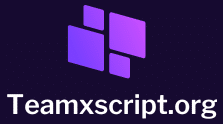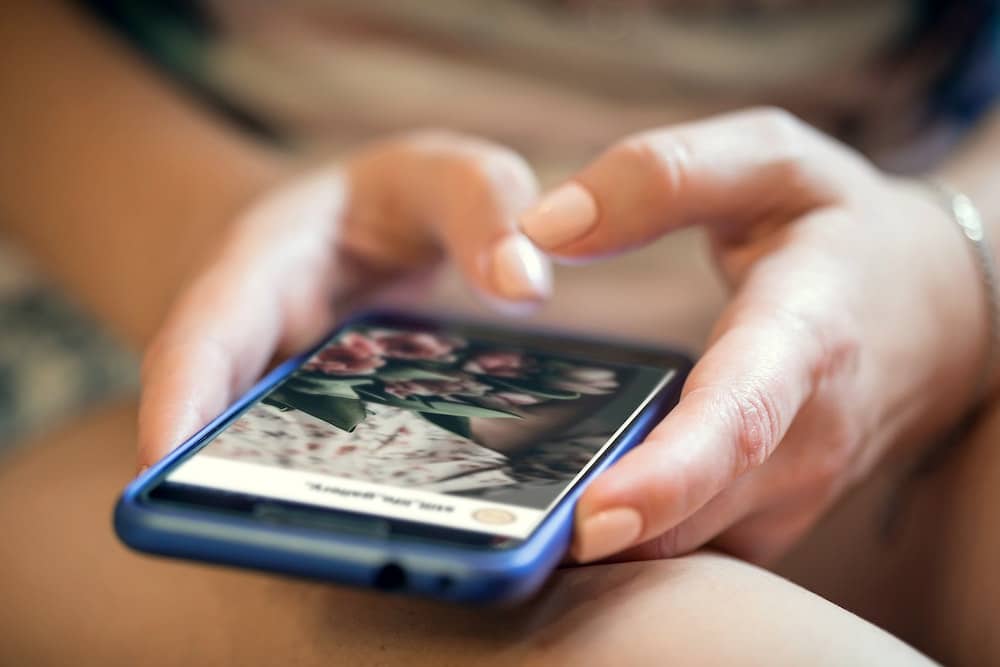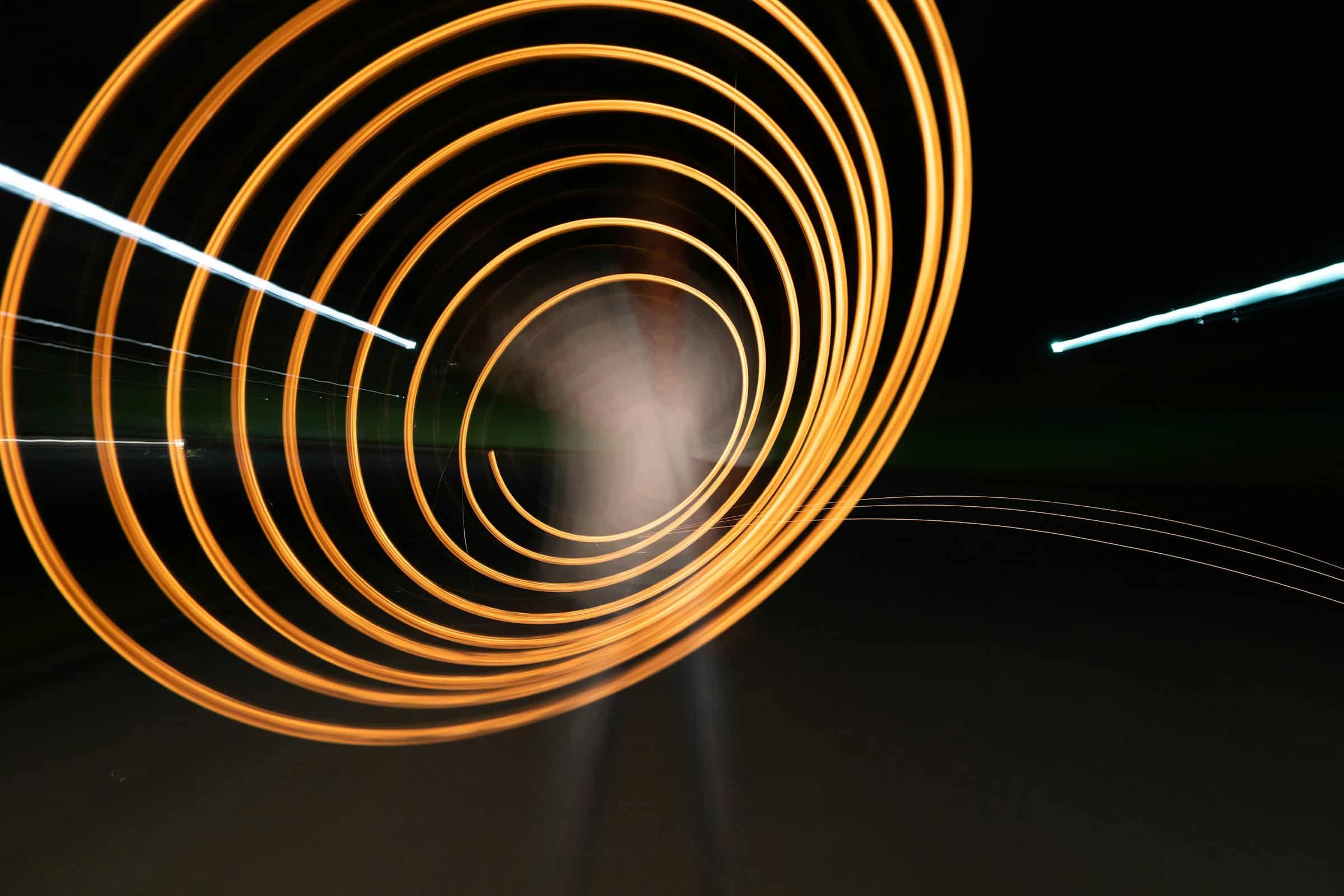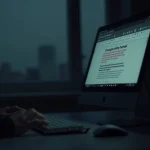Dans un monde de plus en plus numérique, il est essentiel de disposer d’un ordinateur fonctionnant à la vitesse optimale. Que vous soyez un étudiant, un professionnel ou simplement un passionné de technologie, personne n’aime s’asseoir devant un écran d’ordinateur qui rame. Vous vous demandez peut-être comment améliorer la vitesse de votre ordinateur, que ce soit un simple PC portable ou une tour surpuissante. Ne cherchez plus, vous êtes au bon endroit. Dans cet article, nous allons vous présenter des méthodes concrètes pour accélérer votre système et optimiser les performances de votre ordinateur.
Optimisation de la mémoire et du disque
Lorsqu’il s’agit d’améliorer la vitesse de votre ordinateur, la première chose à faire est d’optimiser votre mémoire et votre disque. Ces deux composants sont essentiels pour le bon fonctionnement de votre ordinateur sous Windows.
A voir aussi : Quelles sont les étapes pour installer un logiciel sur un ordinateur ?
Commencez par vérifier l’espace de stockage de votre disque dur. Si celui-ci est presque plein, cela peut ralentir votre ordinateur. Essayez de libérer de l’espace en supprimant les fichiers inutiles, en déplaçant des données sur un disque externe ou en utilisant un service de stockage en nuage.
Ensuite, il peut être judicieux d’investir dans un disque dur plus rapide ou un SSD (Solid-State Drive). Contrairement aux disques durs traditionnels, les SSD n’ont pas de pièces mobiles et peuvent donc traiter les données plus rapidement.
Avez-vous vu cela : Comment optimiser la performance des disques durs pour le stockage en réseau ?
Les programmes et applications au démarrage
Les programmes et applications qui se lancent automatiquement au démarrage peuvent ralentir votre ordinateur. Heureusement, il est assez facile de les désactiver sous Windows.
Pour ce faire, tapez « Gestionnaire des tâches » dans la barre de recherche de Windows, puis sélectionnez l’option correspondante. Cliquez sur l’onglet « Démarrage » pour voir une liste de tous les programmes qui se lancent au démarrage. Sélectionnez ceux que vous souhaitez désactiver, puis cliquez sur « Désactiver ».
Modification des paramètres système
Modifier certains paramètres système peut également aider à améliorer la vitesse de votre ordinateur. Par exemple, vous pouvez ajuster le plan d’alimentation pour maximiser les performances. Pour ce faire, ouvrez le Panneau de configuration, puis sélectionnez « Options d’alimentation ».
Ensuite, vous pouvez désactiver les effets visuels, qui peuvent ralentir votre ordinateur. Pour cela, tapez « Paramètres de performance » dans la barre de recherche de Windows, puis sélectionnez « Ajuster l’apparence et les performances de Windows ». Dans la fenêtre qui s’ouvre, sélectionnez « Ajuster afin d’obtenir les meilleures performances ».
Nettoyage du système
Faire un nettoyage régulier de votre système peut également aider à améliorer sa vitesse. Cela comprend la suppression des fichiers temporaires, la vidange de la corbeille et l’analyse de votre ordinateur à la recherche de logiciels malveillants.
Pour supprimer les fichiers temporaires, tapez « Nettoyage de disque » dans la barre de recherche de Windows, puis sélectionnez l’option correspondante. Sélectionnez le disque que vous souhaitez nettoyer (généralement le disque C:), puis cliquez sur « OK ».
Pour analyser votre ordinateur à la recherche de logiciels malveillants, vous pouvez utiliser Windows Defender ou un autre programme antivirus de votre choix.
Mise à jour du système et des pilotes
Enfin, assurez-vous que votre système et tous vos pilotes sont à jour. Les mises à jour contiennent souvent des correctifs de performances qui peuvent aider à accélérer votre ordinateur.
Pour vérifier si des mises à jour sont disponibles pour votre système, tapez « Windows Update » dans la barre de recherche de Windows, puis sélectionnez « Vérifier les mises à jour ». Pour mettre à jour vos pilotes, vous pouvez utiliser le Gestionnaire de périphériques de Windows ou un programme tiers.
Optimiser la vitesse de son ordinateur est une tâche qui nécessite une certaine attention et du temps. Cependant, les bénéfices que vous en retirez en valent largement la peine. Alors, n’attendez plus, donnez un coup de fouet à votre ordinateur dès aujourd’hui !
Utilisation des outils de Windows pour libérer de l’espace
L’un des autres moyens efficaces pour améliorer la vitesse de votre ordinateur portable est d’utiliser les outils intégrés à Windows pour libérer de l’espace sur votre disque dur ou disque SSD. Dans cette section, nous allons explorer comment utiliser l’assistant de stockage et faire une mise à niveau de votre système pour libérer de l’espace disque.
L’assistant de stockage de Windows vous aide à automatiser le nettoyage de votre disque dur en supprimant les fichiers temporaires et autres fichiers inutiles. Pour l’activer, tapez « Assistant de stockage » dans la barre de recherche Windows, puis sélectionnez l’option correspondante. Une fois dans l’Assistant de stockage, activez l’option « Exécuter l’assistant de stockage » automatiquement. Vous pouvez également cliquer sur le bouton « Nettoyer maintenant » pour libérer de l’espace immédiatement.
De plus, effectuer une mise à niveau de votre système peut vous aider à gagner de l’espace disque. En effet, les mises à jour de Windows contiennent souvent des optimisations qui permettent de réduire l’espace utilisé par le système. Pour ce faire, tapez « Windows Update » dans la barre de taches de recherche, puis cliquez sur le bouton « Vérifier les mises à jour ».
Sécuriser votre ordinateur pour optimiser sa vitesse
La sécurité Windows est un aspect important qui peut avoir un impact significatif sur la vitesse de votre ordinateur. Un ordinateur infecté par des logiciels malveillants peut être ralenti considérablement. Dans cette section, nous verrons comment accélérer Windows en renforçant sa sécurité.
Pour commencer, assurez-vous d’avoir un bon antivirus à jour. Windows Defender, l’antivirus intégré à Windows, peut faire l’affaire pour la plupart des utilisateurs. Pour vérifier si Windows Defender est activé et à jour, tapez « Sécurité Windows » dans la barre de recherche, puis sélectionnez l’option correspondante.
En plus de l’antivirus, il est également recommandé d’utiliser un pare-feu pour protéger votre ordinateur contre les menaces externes. Pour vérifier le statut de votre pare-feu, tapez « Pare-feu Windows » dans la barre de recherche, puis sélectionnez l’option correspondante.
Conclusion
Pour conclure, accélérer son ordinateur n’est pas une tâche impossible. En utilisant les bons outils et en suivant les bonnes étapes, vous pouvez améliorer significativement la vitesse de votre ordinateur. Que ce soit en libérant de l’espace sur votre disque dur, en désactivant les applications inutiles au démarrage de Windows, en ajustant les paramètres système pour optimiser les performances, en faisant régulièrement un nettoyage de disque ou en gardant votre système à jour, chaque action compte.
Il est essentiel de noter que chaque ordinateur est unique, et que certaines solutions peuvent fonctionner mieux que d’autres en fonction de la nature et de l’usage de votre ordinateur. N’hésitez pas à tester différentes méthodes pour trouver celles qui fonctionnent le mieux pour vous.
Alors n’attendez plus, et donnez un coup de fouet à votre ordinateur dès aujourd’hui ! Vous serez surpris de voir combien une machine bien entretenue peut être rapide et agréable à utiliser.